Certaines entreprises accordent une grande importance au maintien de leur propre marque dans les services qu’elles déploient. Très souvent, il est important pour elles de pouvoir modifier le format de présentation de leurs services et personnaliser l’aspect et la convivialité des notifications. Nous tenons en compte tous ces aspects lorsque nous développons nos services. C’est pourquoi nous les proposons tous sous marque blanche.
Ce tutoriel explique comment personnaliser le portail utilisateur (porte d’accès aux différents services de la plateforme) et les notifications automatiques de Jotelulu en seulement trois étapes.
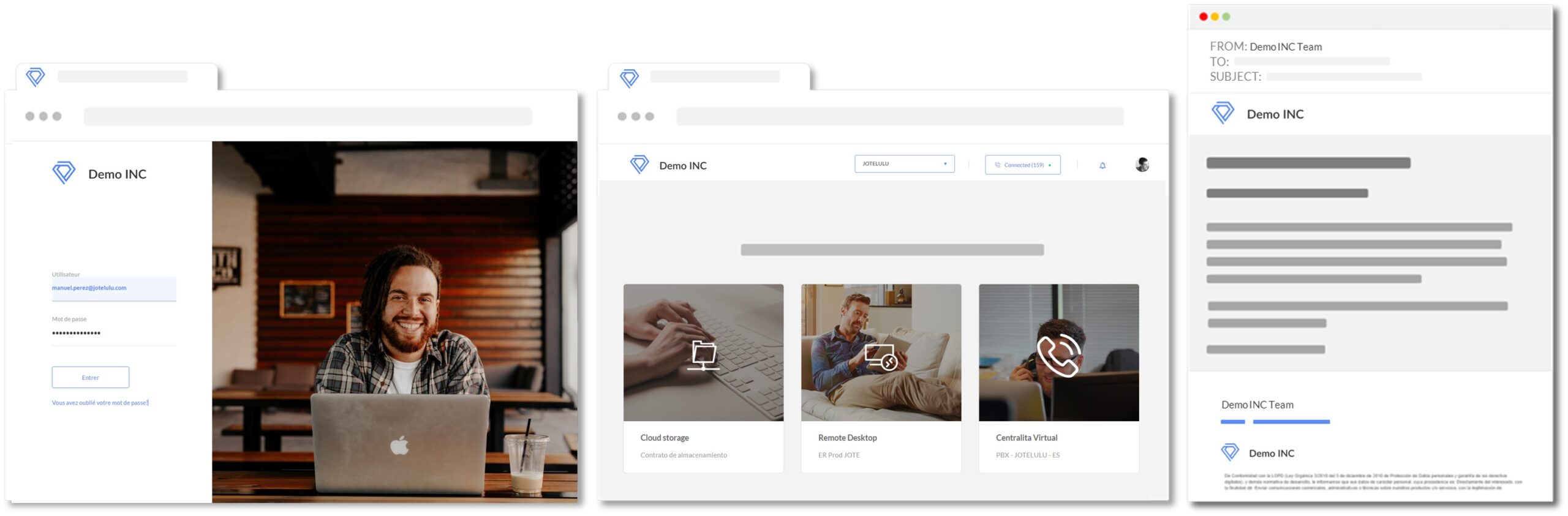
Comment personnaliser le portail utilisateur et les notifications automatiques de Jotelulu ?
Configuration ou conditions préalables
Pour mener à bien ce tutoriel et personnaliser le portail utilisateur, vous devez remplir les conditions préalables suivantes :
- Vous devez être inscrit sur la plateforme Jotelulu, avoir une entreprise et être connecté à votre compte.
- Vous devez avoir mis en service un environnement Remote Desktop, , avoir mis en service un abonnement Stockage Cloud ou avoir déployé n’importe quel autre abonnement accessible via le portail et disposant d’utilisateurs enregistrés.
- Vous devez disposer d’une image, d’un logo, d’une image de favicon et des couleurs que vous souhaitez utiliser pour personnaliser le nouvel environnement.
Résumé des éléments personnalisables du portail utilisateur
Avant d’entrer dans le détail de la procédure de personnalisation, voyons les éléments qui peuvent être modifiés :
- Personnalisation du portail Web :
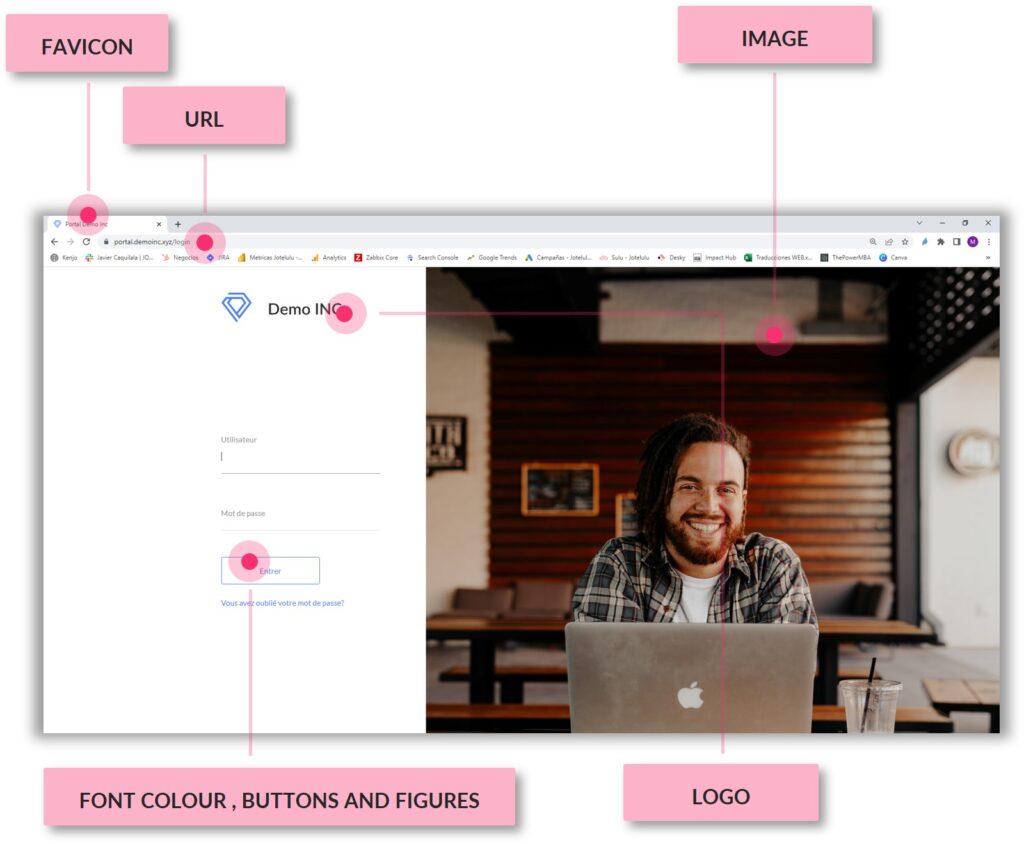
- Personnalisation des notifications automatiques de la plateforme :
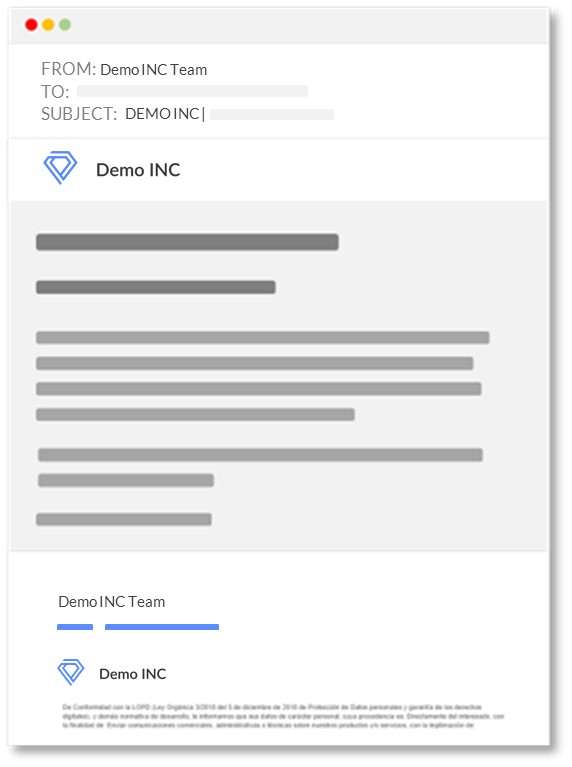
Maintenant que vous savez quels sont les éléments modifiables, voyons comment les personnaliser.
Étape 1. Accédez à la section Personnalisation
Une fois connecté à la plateforme, accédez à la section Entreprise (1) dans le menu supérieur pour pouvoir commencer la personnalisation.
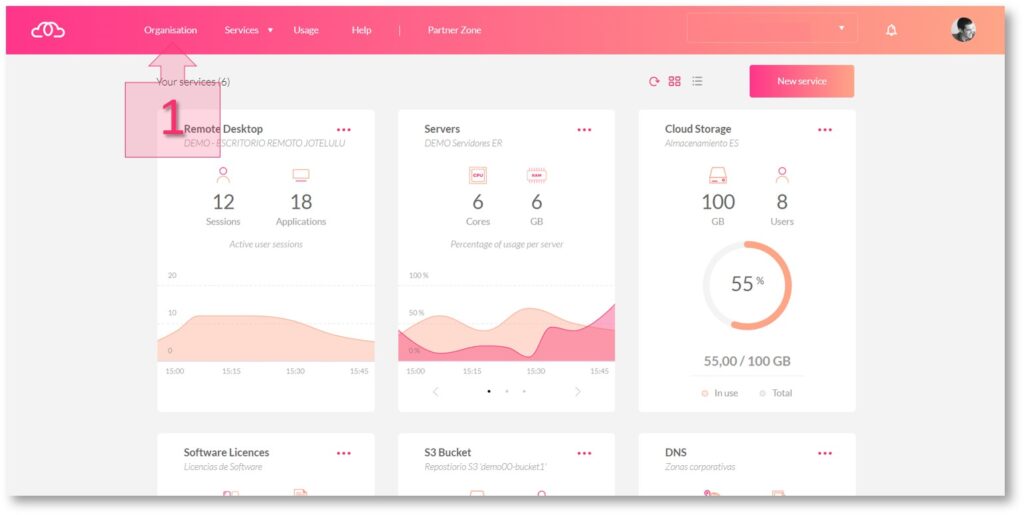
Une fois dans la section Entreprise, accédez à la sous-section Personnalisation (2) dans le menu latéral de gauche.
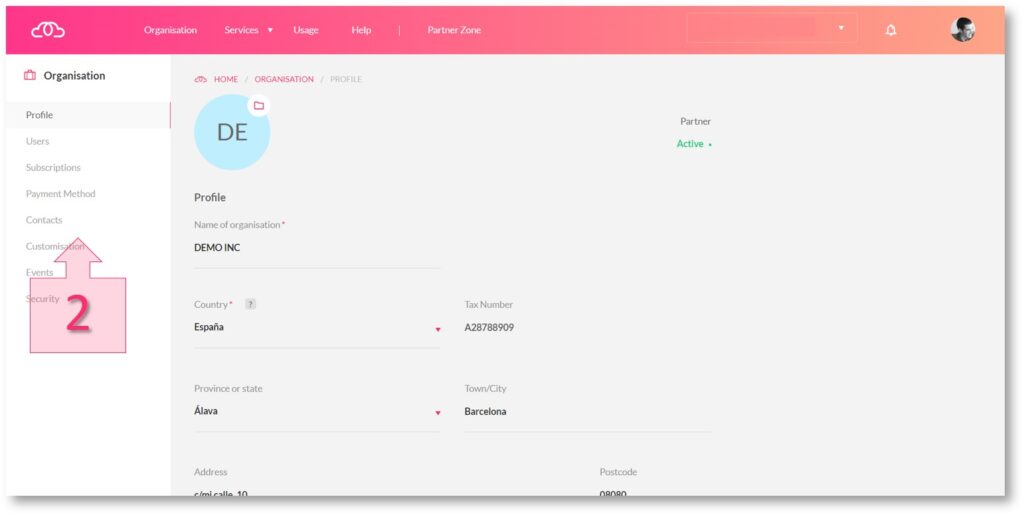
La sous-section Personnalisation est à son tour divisée en deux onglets. Ces onglets, une fois déroulés, vous permettent de personnaliser :
- Le portail Web.
- Les notifications automatiques de la plateforme envoyées aux utilisateurs
Accédez à la section de personnalisation du portail Web en cliquant sur l’onglet déroulant correspondant (3).
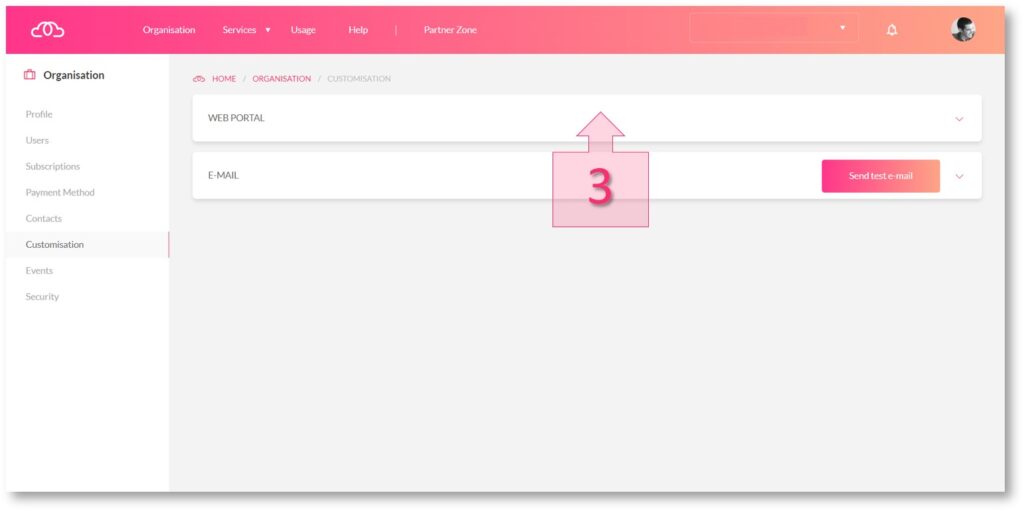
Étape 2. Personnalisez le portail utilisateur (portail Web)
Une fois que vous avez accédé à l’onglet de personnalisation du portail Web, voici les différents champs que vous pouvez personnaliser.
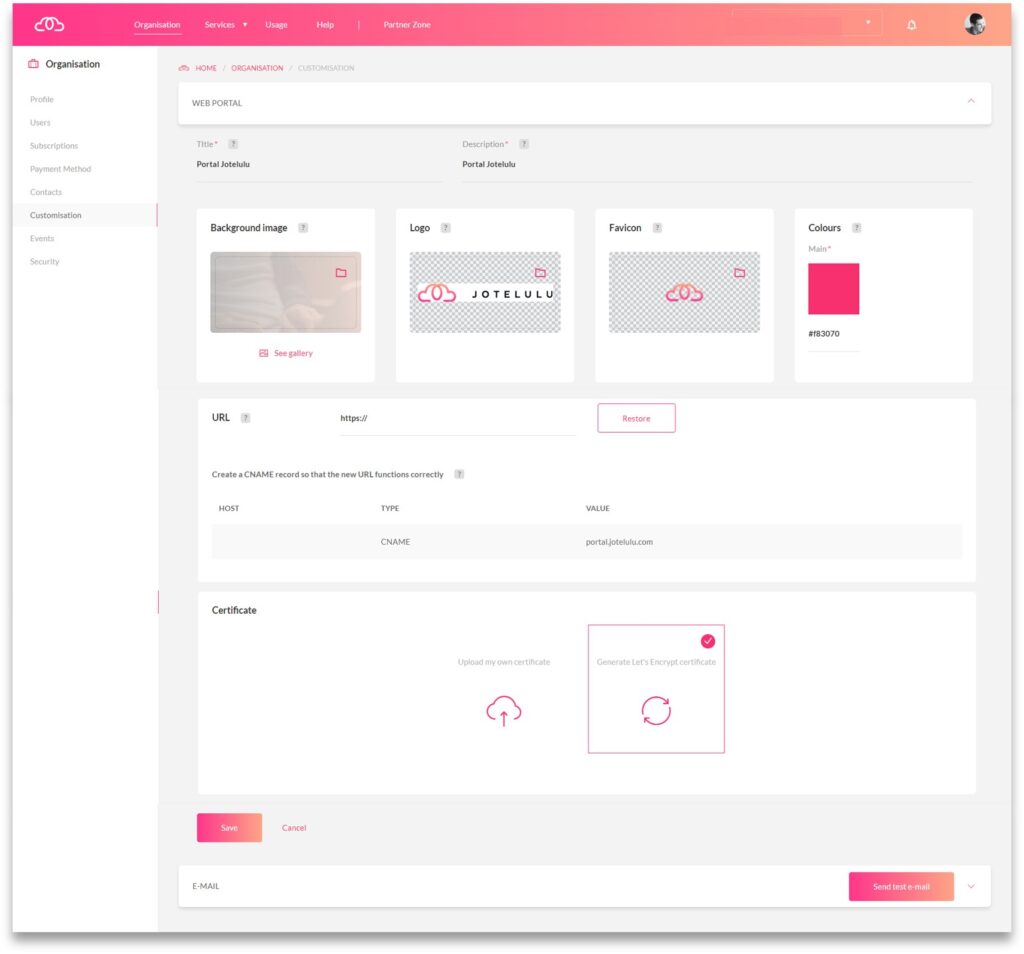
Commencez alors par modifier le titre et la description (4) du portail Web qui s’affichent dans un navigateur Web.
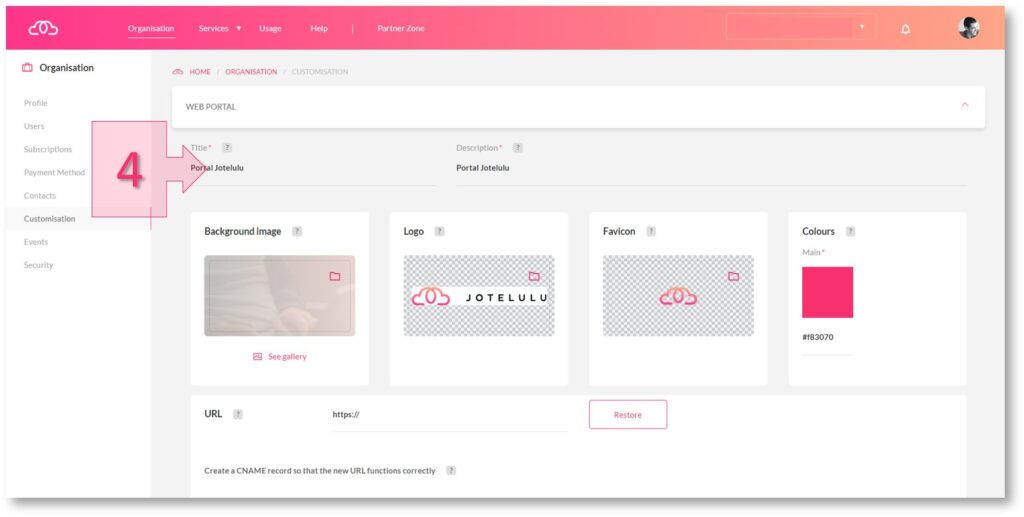
Une fois le titre et la description modifiés, télécharger l’image d’arrière-plan, le logo et la favicon, puis définissez la couleur principale (5) pour tous les objets (boutons, lettres, icônes) qui composent le portail. L’apparence visuelle du portail est ainsi établie.
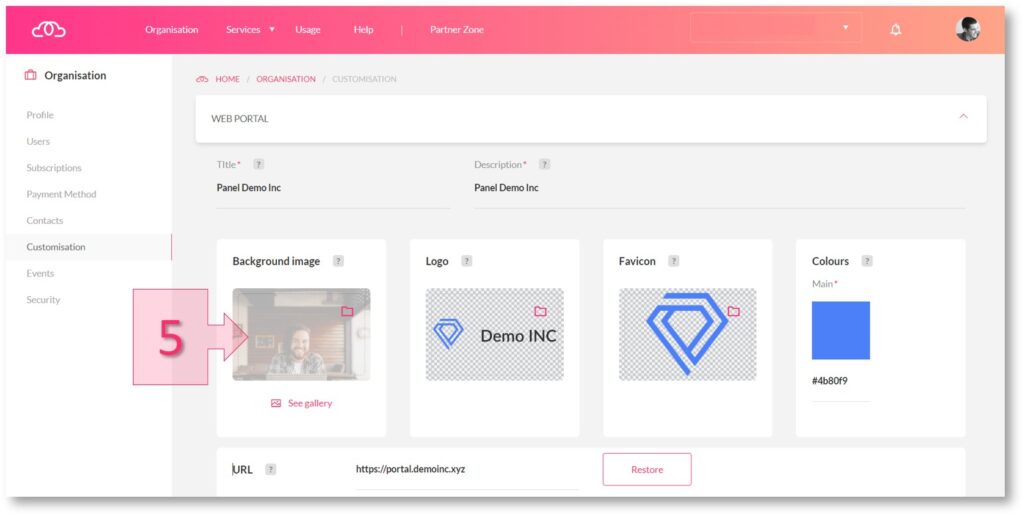
Une fois l’image visuelle du portail utilisateur configurée, modifiez l’URL qui permet d’y accéder (6). Si la zone DNS est enregistrée sur la plateforme Jotelulu, un enregistrement CNAME est automatiquement créé pour que la nouvelle URL fonctionne. Dans le cas contraire, il est nécessaire de créer dans votre DNS un enregistrement CNAME spécifique pointant vers portal.jotelulu.com.
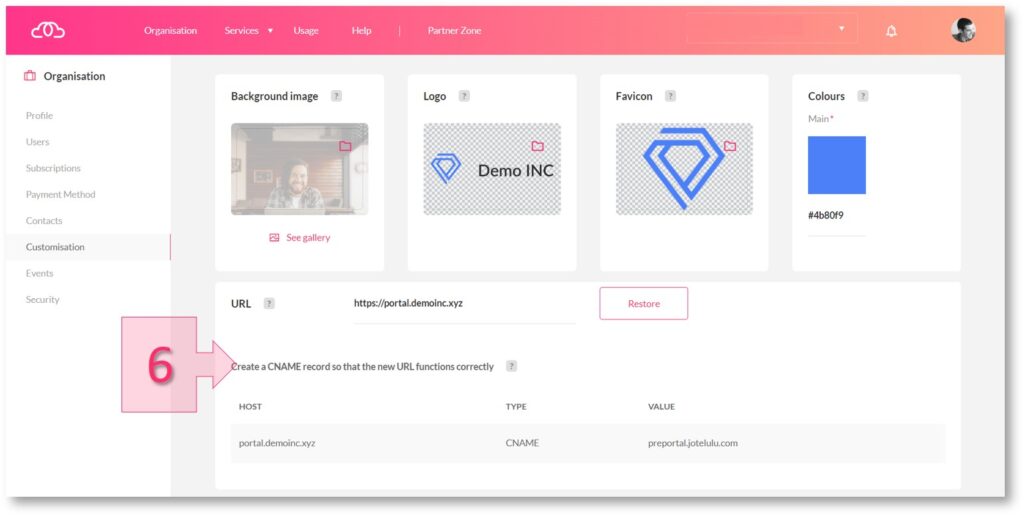
Une fois l’URL définie, vous pouvez configurer le certificat. Si l’entreprise que vous êtes en train de personnaliser possède un certificat, il suffit de cocher la case « Télécharger mon propre certificat » et d’ajouter le certificat CTR, la clé privée et le fichier PEM (7).
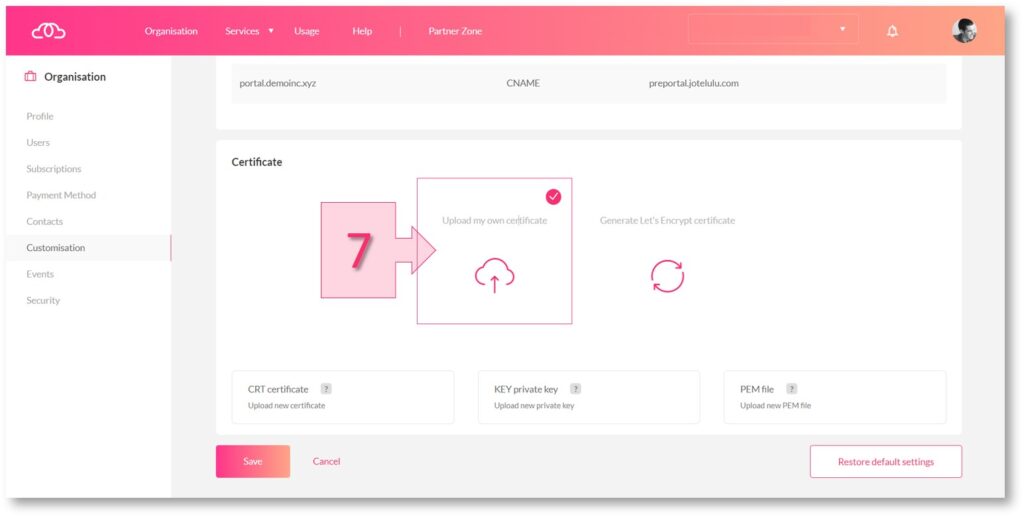
Si vous ne disposez pas de votre propre certificat, sélectionnez l’option « Générer un certificat Let’s Encrypt » (8), puis saisissez les enregistrements à créer dans le DNS lorsque vous cliquez sur Enregistrer (9).
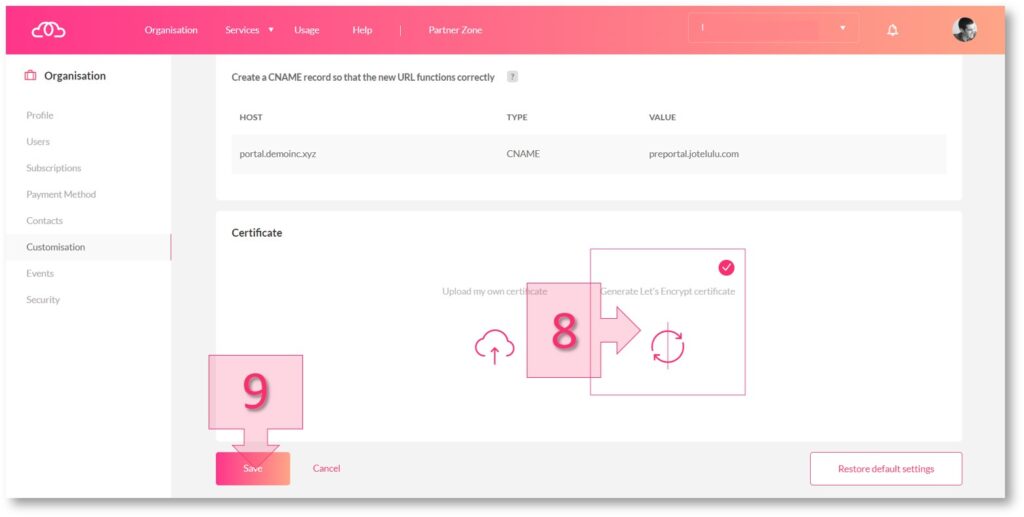
La personnalisation totale du portail utilisateur (portail Web) est maintenant terminée.
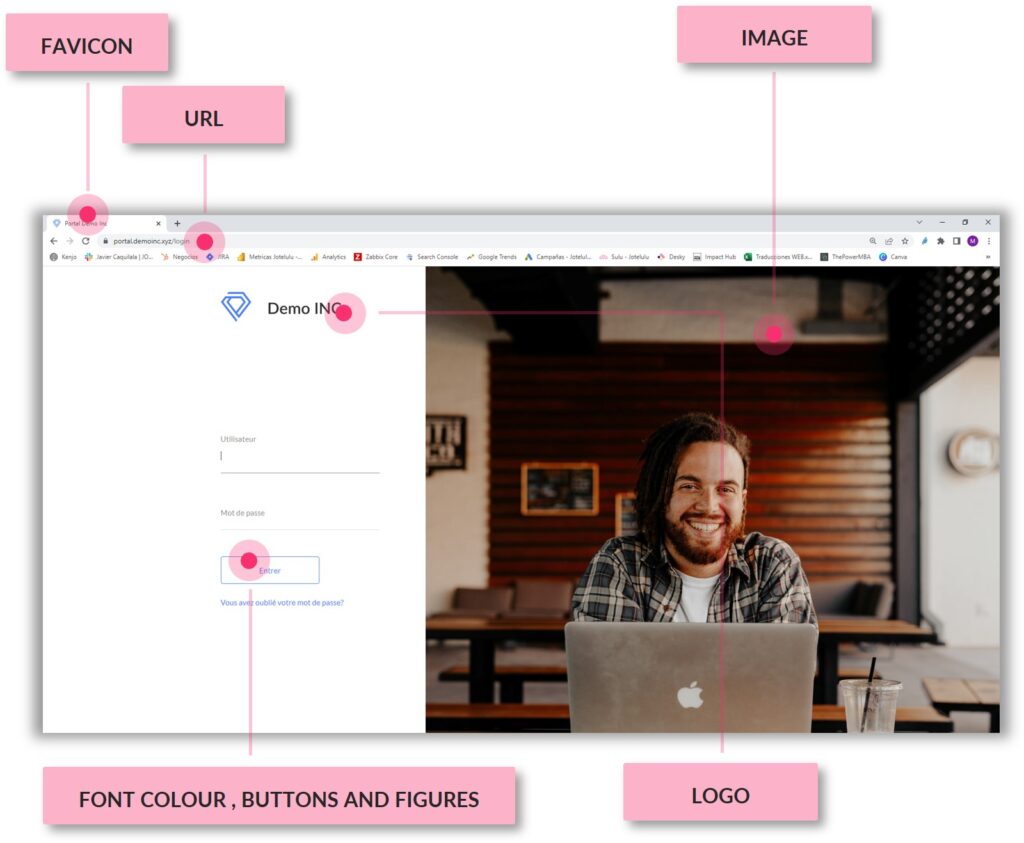
Étape 3. Personnalisez les notifications automatiques
Le panneau envoie plusieurs types de notifications aux utilisateurs des différents services. Vous pouvez également personnaliser ces notifications. Pour cela, accédez à la section de personnalisation des e-mails en cliquant sur l’onglet déroulant correspondant (10).
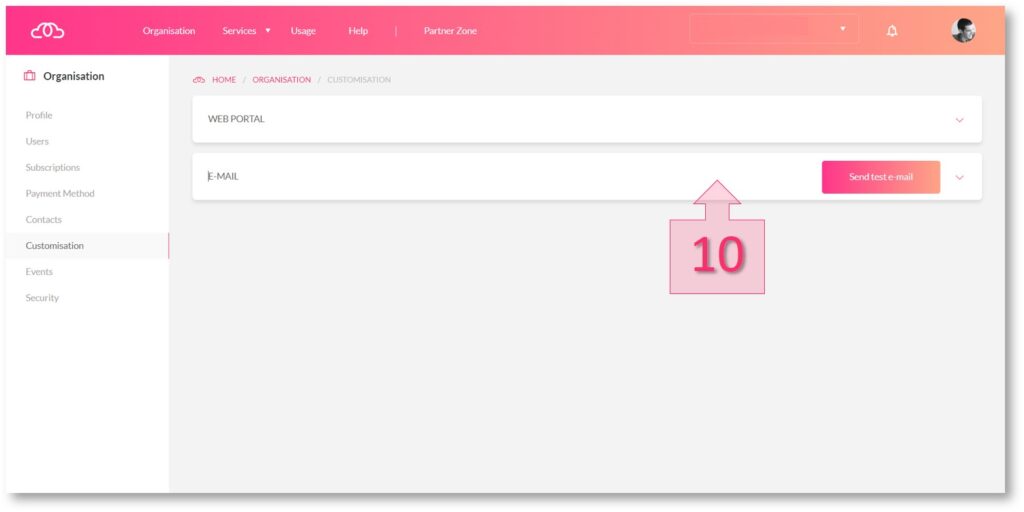
Une fois l’onglet E-mails déroulé, deux sous-sections s’affichent :
- La section Mode d’envoi vous permet de choisir le compte de messagerie à l’origine des notifications automatiques :
- Envoi depuis : notificaciones@jotelulu.com.
- Envoi depuis un compte de messagerie spécifique (via les serveurs de messagerie de Jotelulu), ce qui vous permet d’envoyer les notifications depuis un compte de messagerie différent de notificaciones@jotelulu.com. Pour ce faire, saisissez la nouvelle adresse e-mail d’envoi (13) et le nom que vous souhaitez afficher (12). Pour s’assurer que les envois s’effectuent correctement, il est nécessaire d’activer les protocoles SPF et DKIM. La marche à suivre pour effectuer ces étapes est donnée une fois les modifications terminées et enregistrées.
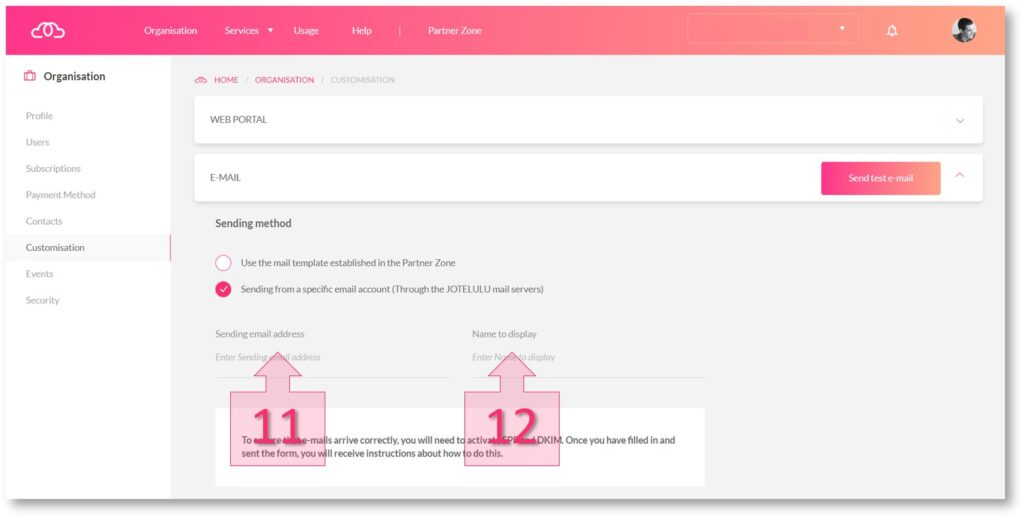
- La section Apparence des e-mails envoyés vous permet de personnaliser l’apparence des e-mails qui sont envoyés avec les options suivantes :
- Utiliser le modèle d’e-mail par défaut (modèle Jotelulu) (13)
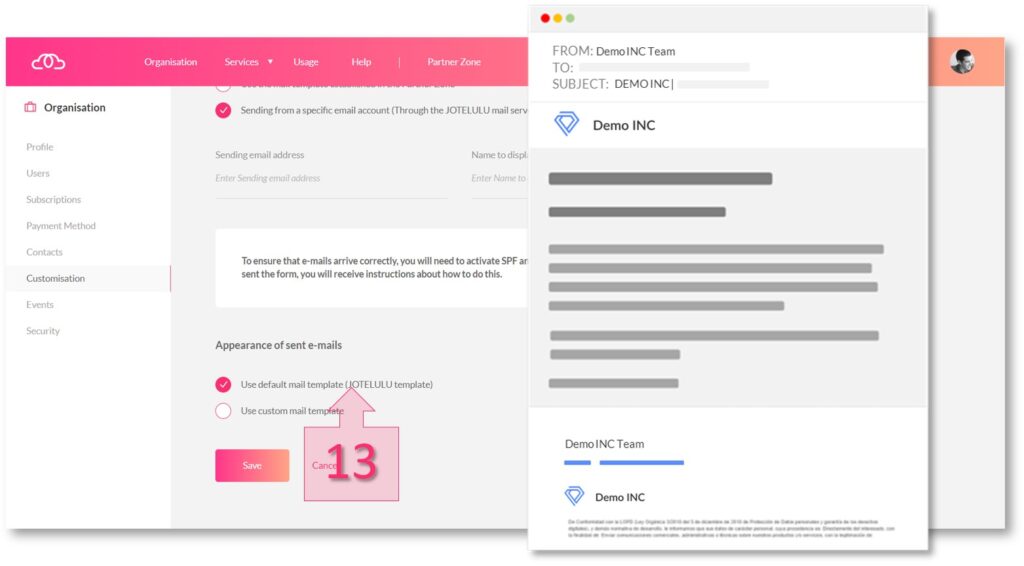
- Utiliser un modèle d’e-mail personnalisé : permet de déterminer le nom de l’entreprise (14) qui apparaît au début de l’OBJET de chaque e-mail, la couleur de l’en-tête (15), que nous vous conseillons de laisser blanche pour qu’elle reste assortie au logo de l’entreprise quel qu’il soit, et la signature de l’e-mail (16).
Une fois que vous avez saisi toutes les modifications relatives aux e-mails, cliquez sur le bouton Enregistrer (17).
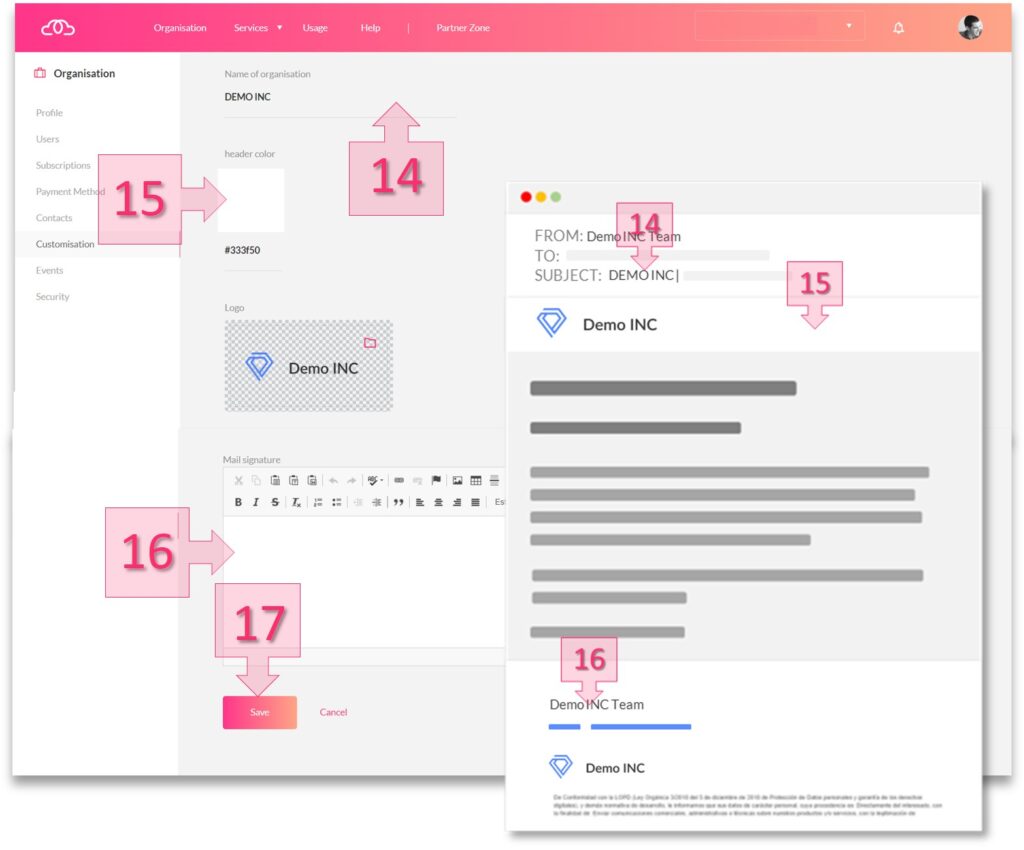
Vos modifications sont enregistrées et les notifications personnalisées. Si vous avez personnalisé le mode d’envoi, suivez les instructions fournies par la plateforme pour vous assurer que les e-mails sont bien envoyés.
Conclusion et étapes suivantes
La plateforme permet à toute entreprise de personnaliser l’image du portail utilisateur et les notifications grâce à une procédure guidée facile à suivre. Si vous souhaitez personnaliser ou modifier des écrans spécifiques des procédures d’accès à des services tels que Remote Desktop, consultez le tutoriel suivant : Personnalisation de l’environnement Remote Desktop.
Glossaire
- Personnalisation : Adaptation (d’un environnement ou d’un service) aux caractéristiques, aux goûts ou aux besoins d’une personne ou d’une entreprise.
- Marque blanche : Également connue sous le nom de « marque distributeur ». Il s’agit d’un produit générique développé par une entreprise (dans ce cas Jotelulu) qui permet au distributeur ou au client final d’utiliser sa propre image de marque.
- Portail utilisateur ou portail Web : Zone d’accès au service pour tous les utilisateurs finaux, généralement accessible à l’adresse https://portal.jotelulu.com (avant personnalisation).





